En esta guía vamos a explicar cómo se puede convertir un walkie talkie Anytone AT-D868UV en el nuevo modelo AT-D878UV, ya que sólo existen diferencias de software entre ambos, siendo el hardware el mismo.
Aunque para hacer honor a la verdad, esta última afirmación no es estrictamente cierta. Existen tres versiones diferentes del Anytone AT-D868UV en cuanto a hardware:
- V1: Lleva un microcontrolador modelo GD32F303VE de 512 KB de Flash. Utiliza el firmware V1 (v1.xx).
- V2 «inicial»: Tiene varios cambios de diseño y mejoras en el PCB, pero sigue utilizando el GD32F303VE de 512 KB de Flash y firmware V1 (v1.xx). Sí, un tanto confuso.
- V2 «final»: Es como la V2 «inicial», pero lleva un microcontrolador modelo GD32F303VG con 1 MB de Flash y utiliza el firmware V2 (v2.xx).
En España este walkie llegó un año tarde y aparentemente todas las unidades se corresponden con la versión V2 «final», por lo que potencialmente todos son convertibles al AT-D878UV, con el que comparte hardware.
¿Cómo saber si tu unidad lleva el GD32F303VE o el GD32F303VG? Muy fácil, ábrelo. Es la manera más fiable. En el momento de escribir este artículo no se ha encontrado aún una correspondencia entre versiones de hardware y números de serie, por lo que la única manera es abrirlo. Más adelante te explico cómo. Recuerda que la versión convertible lleva el GD32F303VG.
Mejoras
¿Qué características y funcionalidades ganaremos con la conversión?
- APRS por FM («analógico»)
- APRS configurable vía menú desde el walkie
- Roaming (cambio automático entre repetidores DMR)
- Soporte para Talker Alias
- Nuevo esquema de colores de alto contraste
- Y futuras mejoras del AT-D878UV, ya que el desarrollo del AT-D868UV parece estar paralizado desde la salida al mercado del nuevo modelo
Descarga de responsabilidad
Esto es un procedimiento experimental que anula completamente la garantía y puede dañar el aparato de forma irreversible.
Personalmente he podido convertir varias unidades de forma satisfactoria, y ninguna ha sufrido ningún tipo de daño. Sin embargo, no puedo garantizar que estos pasos sirvan para tu unidad, ni me hago responsable de los daños que puedas causar. Si sigues adelante, es bajo tu entera responsabilidad.
Material necesario
Para la operación se ha utilizado el siguiente material:
- ST-Link V2 (AliExpress)
- Set de pinzas de precisión de diferentes formas (Amazon)
- Destornillador Torx T9 (Amazon)
- 3 cables macho-macho Breadboard (AliExpress)
Software necesario
Necesitamos un sistema Windows donde tengamos descargado todo lo siguiente:
- ST-LINK U
tility - Anytone AT-D878UV Firmware (el más
reciente disponible ) Anytone AT-D878UV BootloaderAnytone AT-D878UV Testmodes
1. Pasos previos
1.1. Exportar nuestro actual codeplug desde el CPS que corresponda a la versión de firmware que tengamos en nuestro AT-D868UV.
1.2. Anotar el Serial Number y la fecha de fabricación del equipo que aparece en el apartado «Local Information», ya que se corrompe durante el proceso y hay que restaurarlo al final.
Ojo, que el número de serie que figura en esta ventana es diferente al que aparece en la pegatina trasera del equipo, bajo la bateria.
1.3. Hacer un MCU Reset. Para ello, hay que encenderlo manteniendo PTT + PF1.

2. Desmontaje
2.1. Retirar la antena y la batería.
2.2. Quitar los dos tornillos Torx que se alojan en la parte inferior del walkie, bajo la batería.

2.3. Quitar las dos ruedas superiores (volumen y canales). Salen simplemente tirando con firmeza.
2.4 Desenroscar la pieza metálica del conector de antena. Para ello, nos podemos ayudar de una pinza o un destornillador de punta plana.


2.5. Retirar la goma que se aloja en el hueco de la antena con la ayuda de unas pinzas.

2.3. Desenroscar las piezas metálicas de las ruedas superiores. De nuevo con la ayuda de una pinza o destornillador de punta plana.


2.4. Separar el chasis metálico de la carcasa plástica con la ayuda de un objeto plano. Hay que realizar un poco de palanca con cuidado en una de las esquinas.

2.5. Desconectar las cintas flex. Hay dos cintas, una gruesa para la pantalla, y una más fina para el GPS. Debemos empujar el mecanismo con la ayuda de unas pinzas curvas para liberar las cintas. Esta operación debe hacerse con cuidado, ya que tanto los conectores como las cintas son muy delicados.
2.6. Separar la placa del frontal. Ojo, que en este paso se caerán dos gomas negras alojadas en el hueco de las ruedas de canales y volumen. No hay que perderlas.
2.7. Comprobar el modelo de MCU que tenemos. Si es el GD32F303VG entonces estamos de enhorabuena. El chip es el que aparece en la esquina inferior derecha, el más grande de la placa.

3. Preparación del ST-Link
3.1. Conectar el ST-Link con los cables de la breadboard. Los tres pines del ST-Link que necesitamos son:
- SWCLK (señal de reloj)
- SWDIO (datos)
- GND (masa)
Cuidado, porque hay modelos de ST-Link que tienen los pines en distinto orden. Fijaos en la serigrafía del vuestro.
3.2. Construir un conector que encaje en los agujeros de la placa. En mi caso he utilizado un poco de cinta de carrocero para mantener los pines unidos, y he doblado las patillas para que tengan la distancia correcta entre ellas.
El sentido de los terminales según está orientado el walkie en las imágenes es:
- Clock – Ground – Data
4. Sustitución del bootloader
Aquí es donde realizamos la transformación del AT-D868UV en AT-D878UV. Vamos a cambiar el bootloader escribiendo directamente en la memoria flash del MCU, lo que hará que el CPS reconozca la unidad como un AT-D878UV genuino y nos permita cargar su firmware.
4.1. Colocar la batería. Yo la he sujetado con un alambre plastificado. Se pueden usar también bridas, gomas, o incluso nada si tenemos cuidado. La batería apoya bastante bien por sí sola.

4.2. Configurar el STM32 ST-Link Utility. Para ello debemos ir a «Settings», establecer el tipo de conexión en modo SWD a 4,0 MHz, y modo de conexión «Normal».
4.3. Copia de seguridad completa de la flash del MCU. Con el fin de poder revertir la conversión, o de recuperar el walkie en caso de que algo haya salido mal, haremos una copia de seguridad completa del chip. Para ello, configuraremos la siguiente dirección de memoria y tamaño de volcado:
- Address: 0x08000000
- Size: 0x100000
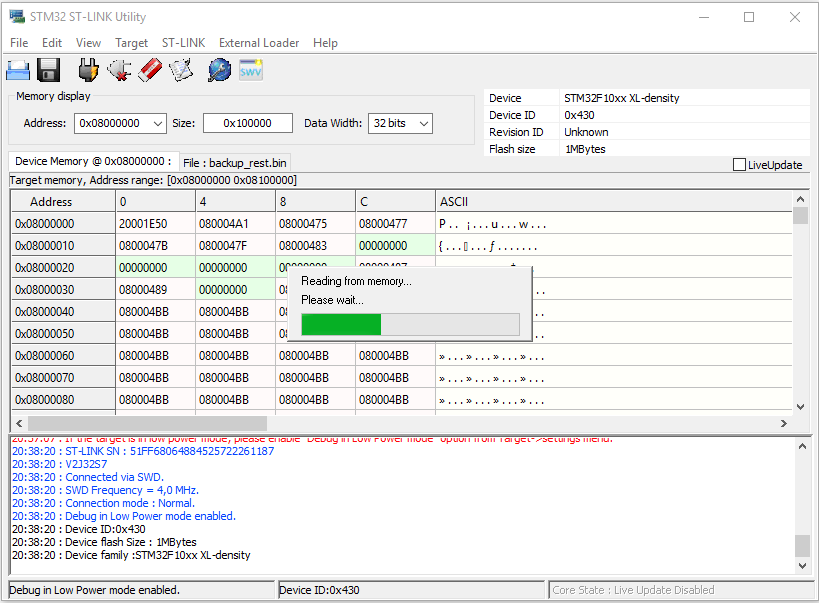
Una vez establecidos los parámetros haremos lo siguiente:
- «Target / Connect»
- «File / Save», y ponedle preferentemente extensión «.hex»
Este archivo es muy importante porque nos permitirá volver atrás en caso de que queramos revertir la conversión o que surjan problemas, así que debemos guardarlo en un lugar seguro y que podamos recordar.
4.4. Sustitución del bootloader. Aquí es donde ocurre la conversión. Necesitaremos este archivo:
A continuación, vamos a escribirlo en el walkie. Para ello, realizaremos los siguientes pasos:
- Con el walkie apagado, lo encenderemos en modo actualización de firmware manteniendo pulsados PTT + PF3 (botón naranja). El led parpadeará en rojo.
- Conectamos el cable del ST-Link a la placa del walkie.
- Vamos a «Target / Program & Verify» en el menú.
- Seleccionamos el archivo «878MCU_bootloader.hex» descargado antes.
- Marcamos «Verify while programming».
- A continuación pulsamos «Start».
- La programación del bootloader se completa en menos de 1 segundo.
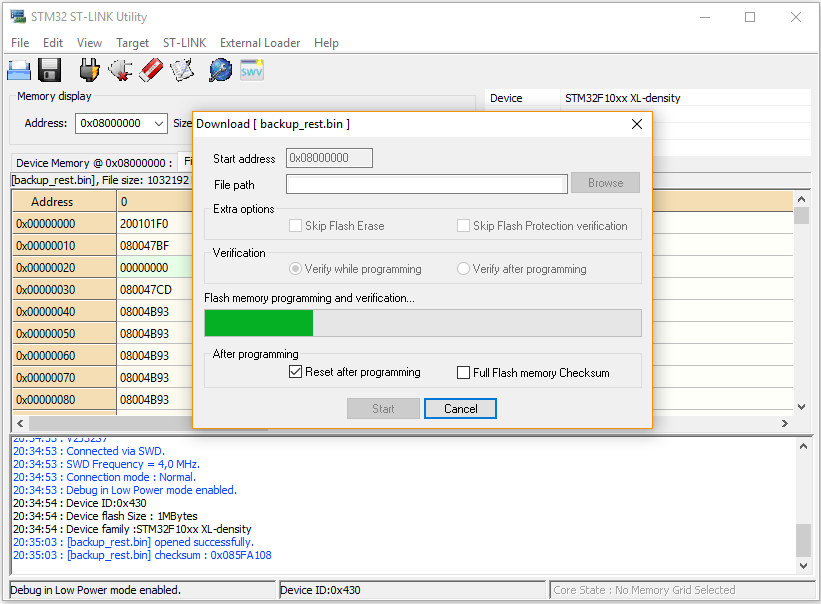
5. Carga del firmware del AT-D878UV
5.1. Carga del firmware. Bajaremos el último CPS correspondiente al modelo AT-D878UV y cargaremos su firmware siguiendo las intrucciones del fabricante como con cualquier otra actualización al uso. En esencia sería:
- Encender en modo actualización de firmware manteniendo pulsados PTT + PF3 (botón naranja). El led parpadeará en rojo.
- Utilizar el CPS para escribir el firmware en el walkie.
- Encender en modo factory reset manteniendo pulsados PTT + PF1. Nos preguntará si queremos reinicializar el walkie. Decimos que sí.

5.2. Actualización de iconos. De nuevo, siguiendo las intrucciones del fabricante, cargaremos la actualización de iconos en el walkie.
- Encender en modo actualización de iconos manteniendo pulsados PTT + PF2.
- Utilizar el CPS para escribir la actualización de iconos en el walkie.

6. Restaurar el número de serie
6.1. Descargar y descomprimir el siguiente ZIP:
6.2. Abrir el archivo «normaltestmode.CDD» con un editor hexadecimal. Por ejemplo, para Windows podemos usar HxD.
6.3. Buscar la posición en el archivo donde se encuentra el número de serie y escribir el nuestro encima. Es muy importante no borrar nada de lo que hay, ya que en ese caso desplazaremos el contenido del archivo. Debemos pinchar en el primer dígito y a continuación escribir los dígitos de nuestro número de serie, sobreescribiendo los existentes.
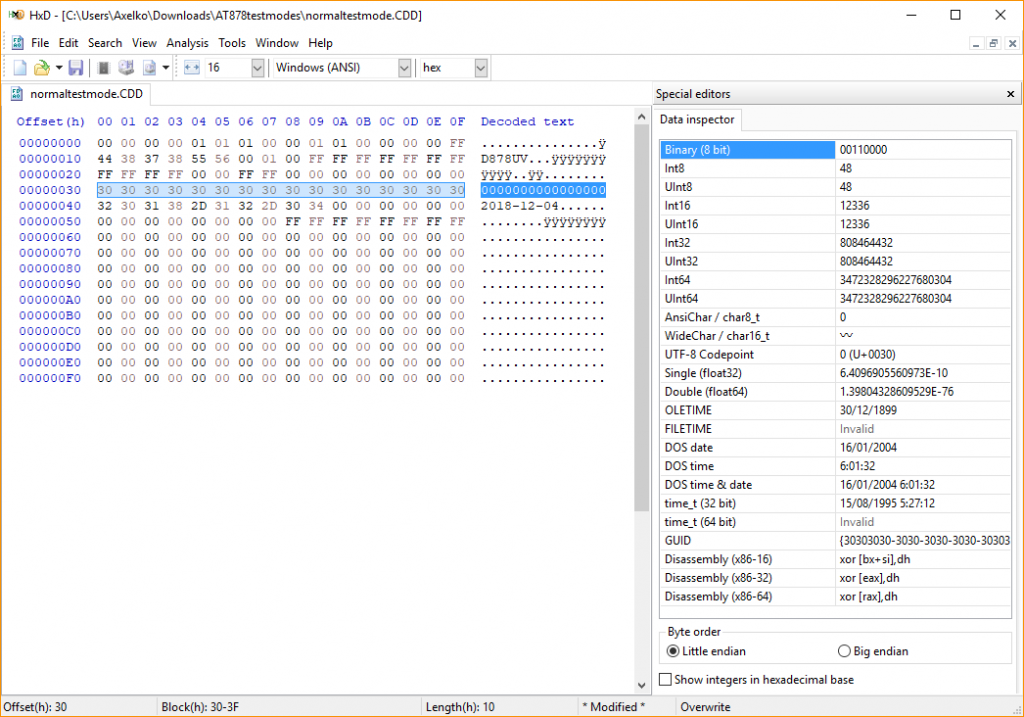
6.4. Podemos hacer lo mismo con la fecha de fabricación si la tenemos previamente anotada.
6.5. Modo actualización de iconos. Debemos encender en modo actualización de iconos manteniendo pulsados PTT + PF2.

6.6. Escribir el archivo en el walkie. Vamos al CPS, elegimos «Tool / Firmware Upgrade» en el menú, y escribimos el archivo «normaltestmode.spi» en el walkie como si fuese una actualización de firmware al uso.
7. Restaurar el codeplug
7.1. Restaurar el codeplug desde el CPS.
7.2. Actualizar la BBDD de contactos. Podemos aprovechar el momento para cargar en el walkie la base de datos más reciente.
7.3. Revisar la configuración del walkie. El AT-D878UV tiene nuevas opciones de configuración. Echa un vistazo en el CPS para dejarlo a tu gusto.
Fin
Y ya está. Llegados a este punto deberíamos tener un walkie AT-D878UV completamente funcional en el que tenemos disponibles todas las nuevas características de este modelo, y actualizaciones estándar desde CPS.
Ahora a disfrutarlo.
Referencias
Esta guía se basa en una recopilación de información de diferentes fuentes, ordenada y organizada convenientemente para proporcionar un procedimiento claro y sencillo de seguir.
La información ha sido obtenida de:
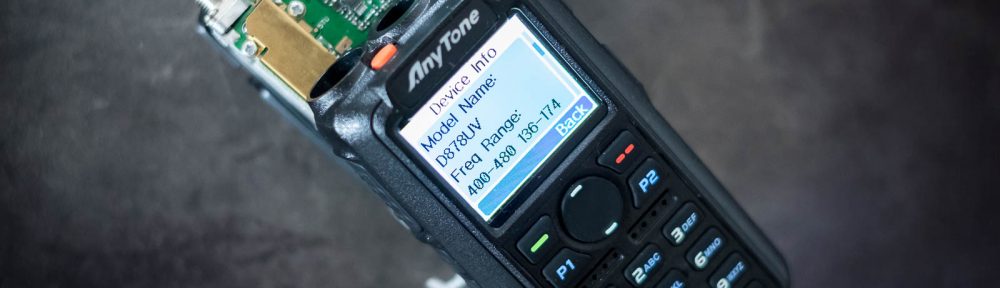


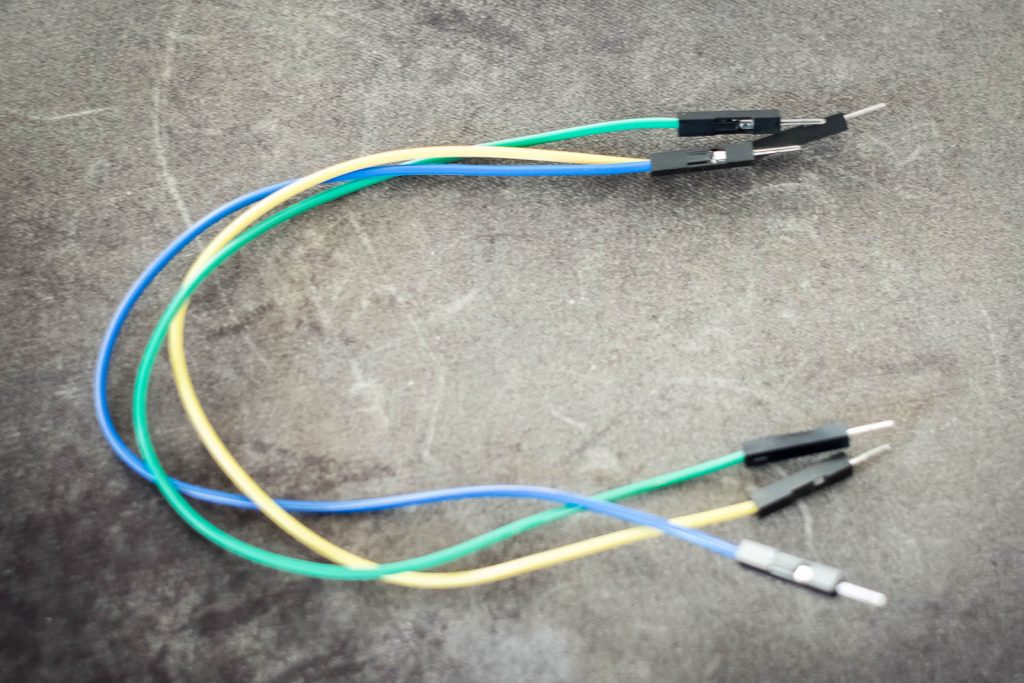
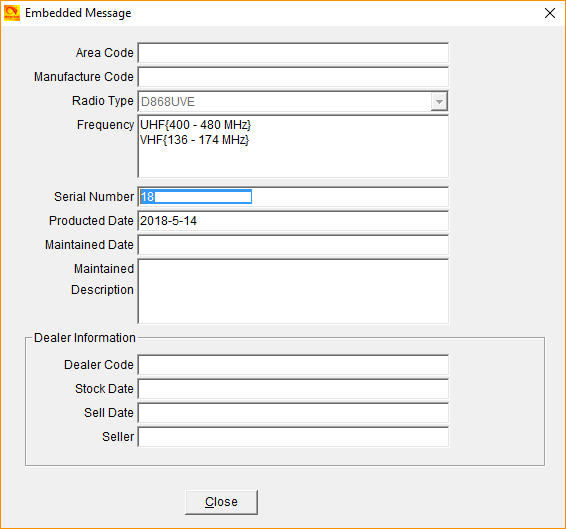









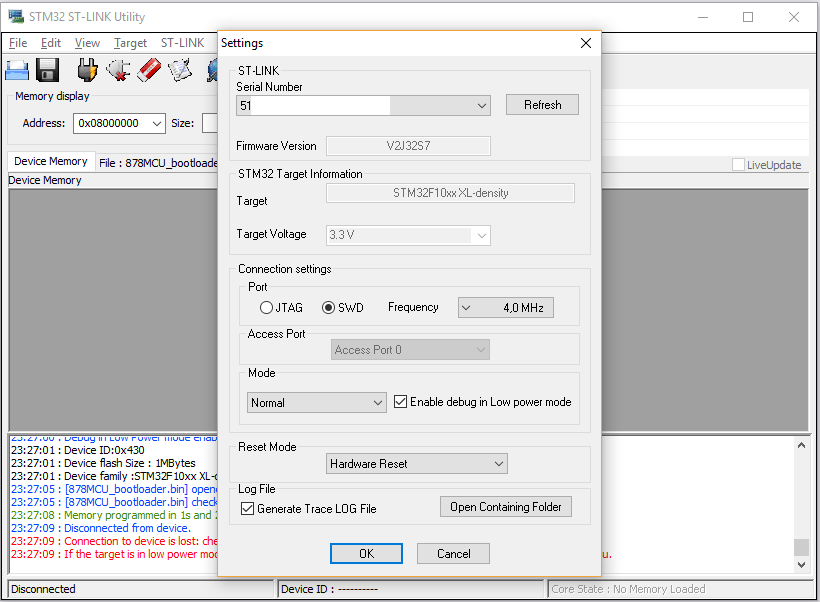
Hi, I`m about to do this conversion but need some more info with regards to Bootloader step as I`m not quite sure how to carry out this part of the procedure.
Best Regards, Steve
Hola! Antes de nada darte las gracias por este estupendo manual. Ya he convertido mi 868 en un 878 y todo parece funcionar correctamente aunque he tenido dos problemas. El primero es que al leer el Nº de serie del 868 me salían varias y griegas con diéresis. Es como si ya tuviese el número corrupto de antesy por lo tanto no he podido ponerle número de serie una vez ya convertido en 878.
El otro problema ha sido que la opción de 4 MHZ en el ST-Link utility no me salía. He dejado la opción que venía por defecto y parece haber funcionado. La versión del ST-Link utility era la 4.3.0.0 (la última que había). no sé si no poder ponerle número de serie traerá algún problema.
Repito, muchas gracias por todo y un saludo. Iñaki, EA2DK.